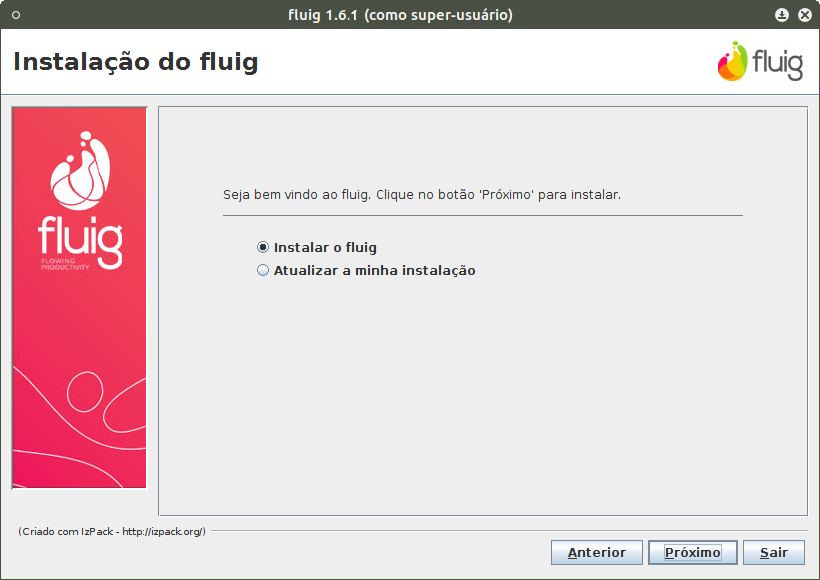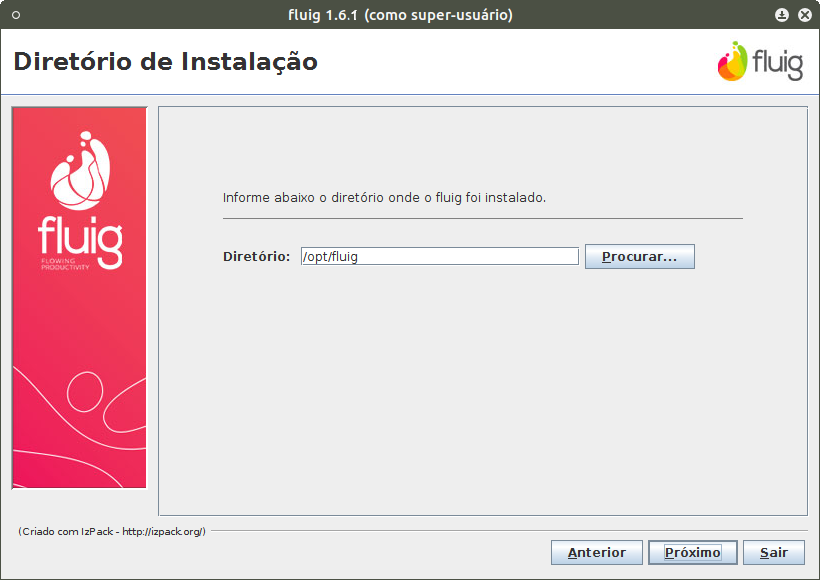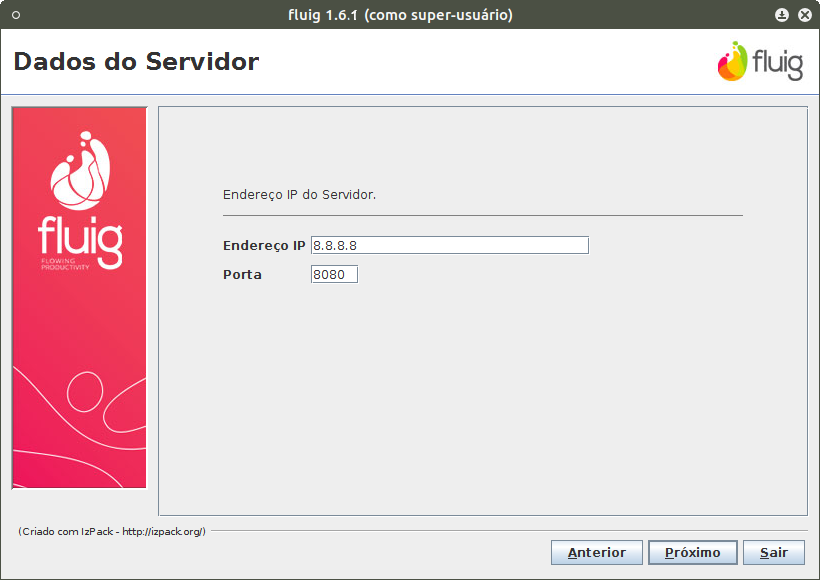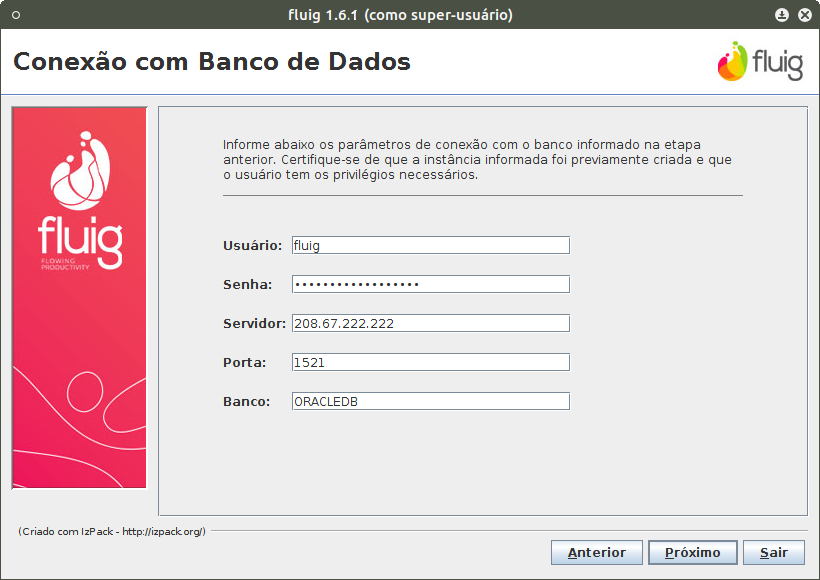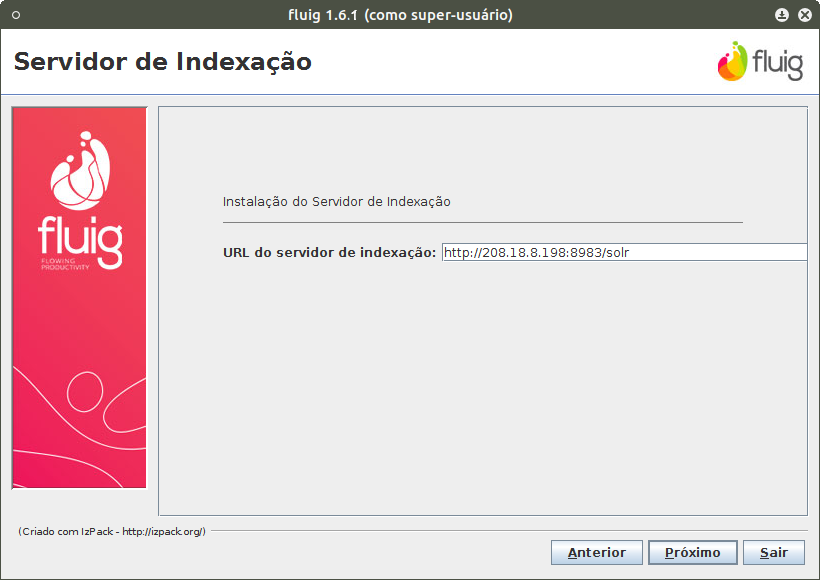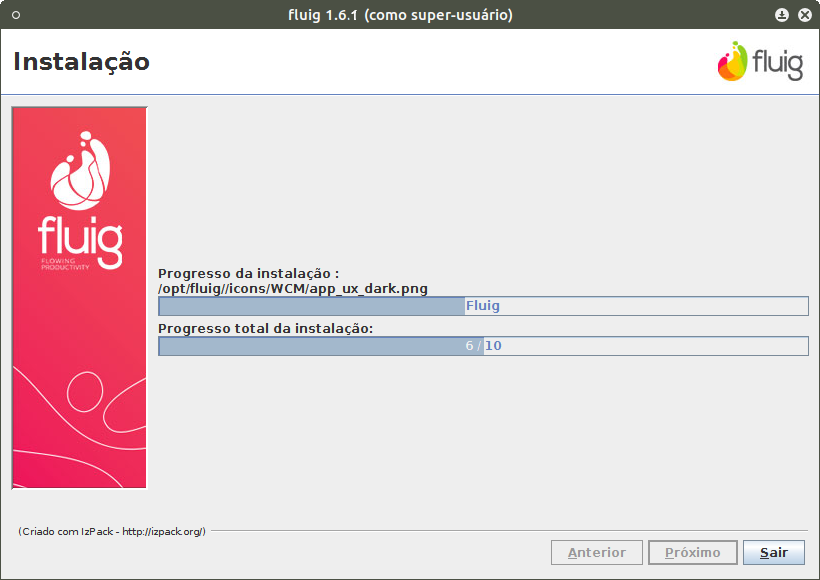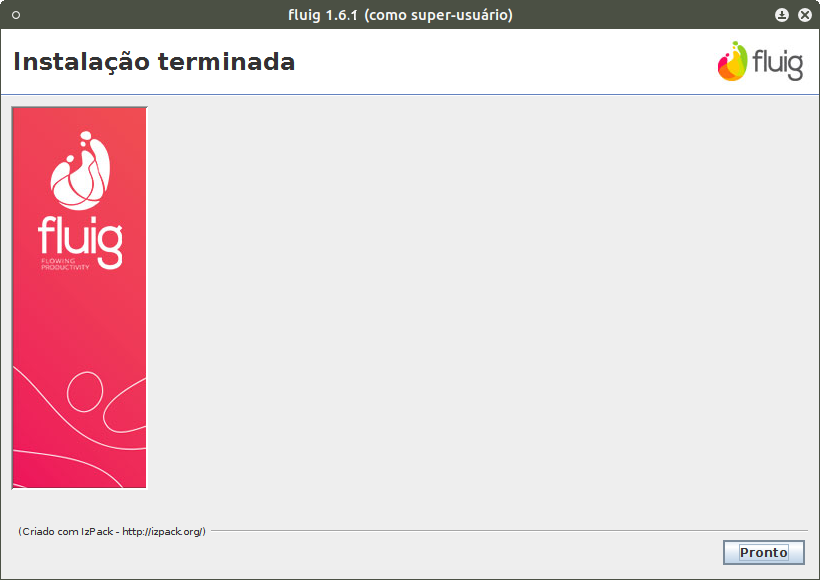...
| Índice |
|---|
| maxLevel | 3 |
|---|
| outline | true |
|---|
| exclude | .*ndice |
|---|
| style | none |
|---|
|
Distribuições homologadas
As distribuições Linux homologadas para o fluig podem ser consultadas na Matriz de Portabilidade
Passo a passo para a instalação do fluig
...
Pré-requisitos
Antes de iniciar uma instalação, certifique-se de que os procedimentos e requisitos abaixo foram preenchidos:
- As configurações e especificações do servidor estão de acordo com os requisitos estipulados no Dimensionamento e na Matriz de Portabilidade.
- A base de dados do fluig foi criada em um banco de dados homologado, conforme as orientações descritas em Configuração de banco de dados MySQL, SQL Server ou Oracle.
- É obrigatório que a instalação do fluig seja realizada utilizando o usuário root ou um usuário que tenha os privilégios de instalação de pacotes e alteração de serviços.
- Para realizar a instalação, será necessário possuir um gerenciador de interface gráfica ativo no Linux.
...
- Para instalações em modo caractere, acesse Instalação Linux - Modo Caractere.
Distribuições homologadas
As distribuições Linux homologadas para o fluig podem ser consultadas na Matriz de Portabilidade
Passo a passo para a instalação do fluig
Abra o terminal do sistema operacional e execute
Execute o seguinte comando:
| Bloco de código |
|---|
|
$ sudo bash fluig-installer-64.sh |
Em seguida, acompanhe A seguir, observe o passo a passo para instalação gráfica do fluig em Linux:
| Deck of Cards |
|---|
| effectDuration | 0.5 |
|---|
| history | false |
|---|
| id | install-linux |
|---|
| effectType | fade |
|---|
|
| Card |
|---|
| default | true |
|---|
| id | 1 |
|---|
| label | 1º |
|---|
| title | Selecione a linguagem |
|---|
| - Na primeira tela, o idioma da mídia de instalação deve ser selecionado.

|
| Card |
|---|
| id | 2 |
|---|
| label | 2º |
|---|
| title | Termo de uso |
|---|
| é você precisa ler e concordar com os termos de contrato de licença assinalando “Eu licença” e clicar 
|
| Card |
|---|
| id | 3 |
|---|
| label | 3º |
|---|
| title | Instalação do fluig |
|---|
| informar - informe se deverá ser realizada a instalação ou atualização do fluig.
- Mantenha assinalada a opção Instalar o fluig.
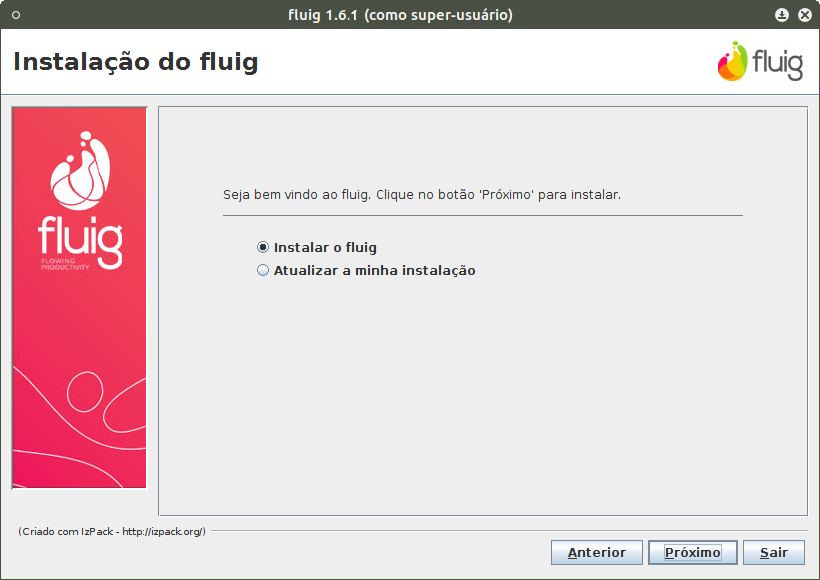
|
| Card |
|---|
| id | 4 |
|---|
| label | 4º |
|---|
| title | Diretório de Instalação |
|---|
| - Em Diretório de Instalação
informe de instalação do produto.- destino da aplicação. Por padrão a pasta de instalação
é: <diretório de aplicações opcionais>/fluig. Por exemplo: - será chamada "fluig" e ficará armazenada na unidade em que o sistema operacional está instalado.
- Exemplo: "C:\fluig" no Windows ou "/opt/fluig" no Linux.
| Nota |
|---|
| Não é permitida a instalação do fluig em pastas cujo nome contenha acentuações e/ou espaços. |
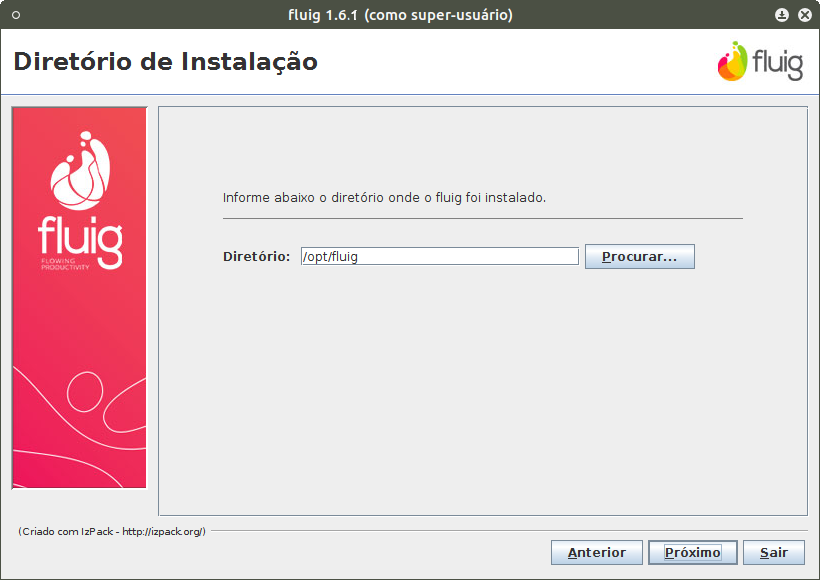 Image Added Image Added
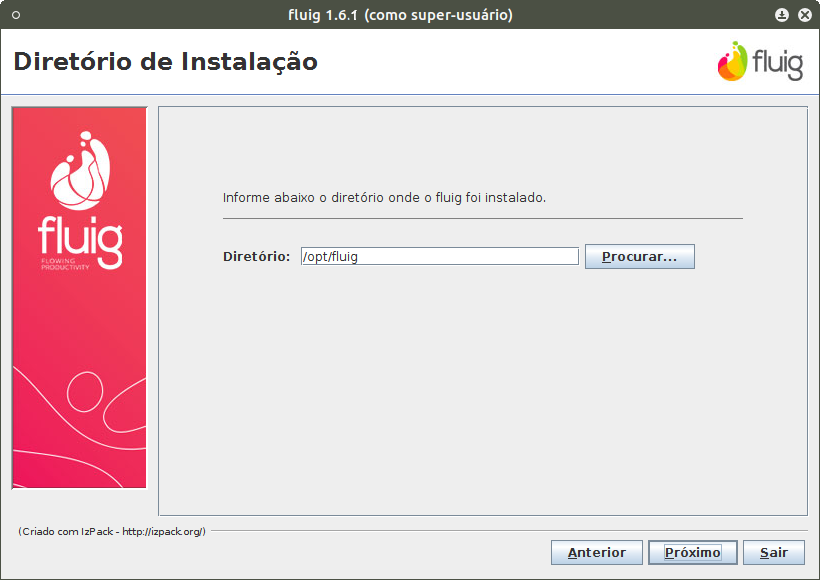 Image Removed Image Removed |
| Card |
|---|
| id | 5 |
|---|
| label | 5º |
|---|
| title | Dados do Servidor |
|---|
| Nesta tela - Em Dados do Servidor devem ser preenchidas as informações de acesso ao servidor fluig.
- O campo Endereço IP é preenchido automaticamente pelo instalador, porém confirme se este é o
campo Endereço IP identifica qual endereço o produto irá atender as requisições.| Informações |
|---|
Numa instalação em - IP correto de acesso ao servidor, pois em um servidor com múltiplas interfaces de rede, a sugestão de endereço IP
nem sempre é - pode não ser a interface de rede principal
!
Verifique SEMPRE o endereço IP antes de continuar a instalação.- Porta: porta do servidor que será utilizada para a execução do fluig.
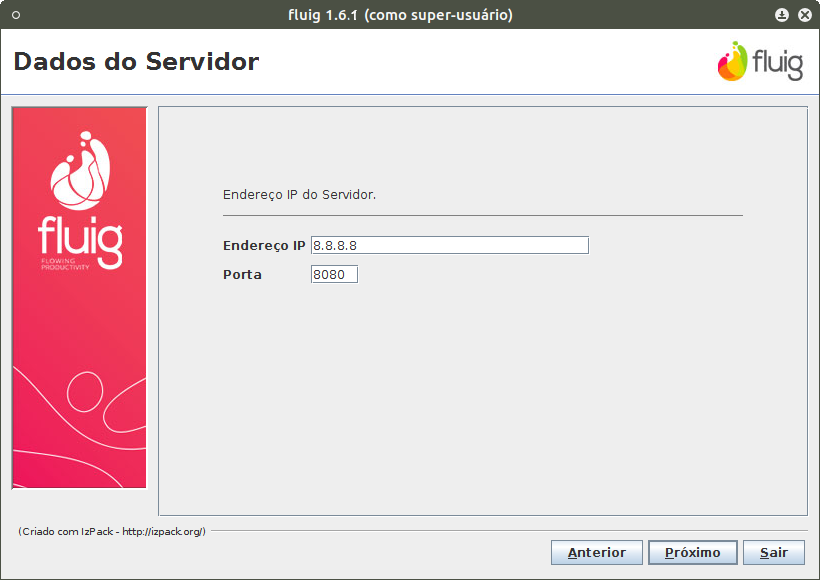 Image Added Image Added
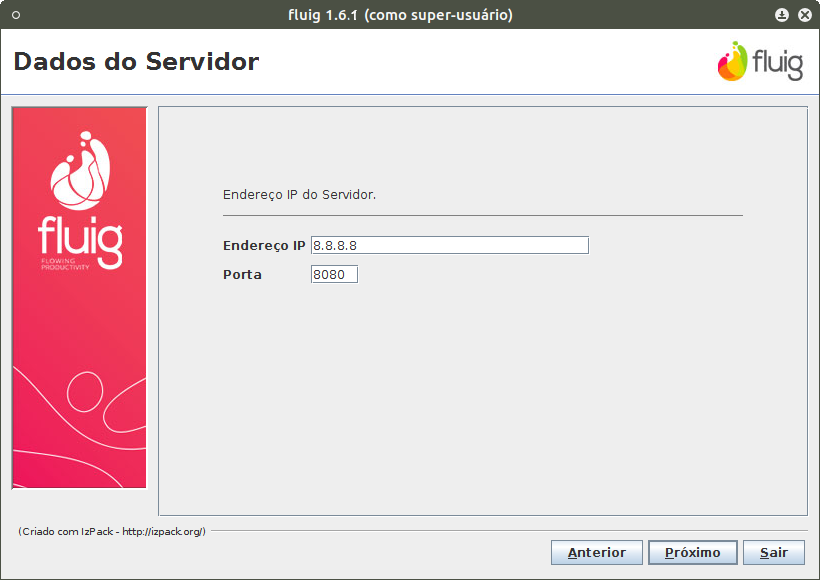 Image Removed Image Removed
|
| Card |
|---|
| id | 6 |
|---|
| label | 6º |
|---|
| title | Banco de Dados |
|---|
| Nesta tela - Em Banco de Dados selecione o banco
de dados desejado para a instalação do produto- mais adequado às suas necessidades.
| Nota |
|---|
| Antes de continuar a instalação, você deve: - Ter instalado o sistema gerenciador de banco de dados;
- Criado previamente a schema/instância.
|
| O sistema gerenciador do banco de dados deve estar instalado e o banco ou instância deve ter sido previamente criado, conforme os pré-requisitos listados no início deste guia. |
 Image Added Image Added
 Image Removed Image Removed |
| Card |
|---|
| id | 7 |
|---|
| label | 7º |
|---|
| title | Conexão com Banco de Dados |
|---|
| - Nesta etapa informe os dados para conexão com o banco de dados.
- Cada banco de dados possui uma configuração
distinta - de conexão distinta, portanto confira abaixo as informações necessárias para cada um dos banco de dados e utilize o guia referente ao banco de dados selecionado anteriormente:
| Deck of Cards |
|---|
| effectDuration | 0.5 |
|---|
| history | false |
|---|
| id | db-config |
|---|
| effectType | fade |
|---|
| | Card |
|---|
| | Nota |
|---|
Para o banco de dados MySQL, é necessário
Importante: É necessário providenciar configurações conforme o documento de . |
Para configurar a conexão com um banco de dados MySQL, é necessário informar os seguintes dados: - Banco: nome do banco de dados;
 Image Modified Image Modified
|
| Card |
|---|
| id | sqlserver |
|---|
| label | Microsoft SQL Server |
|---|
| | Nota |
|---|
Importante: É necessário providenciar configurações conforme o documento de Para o banco de dados SQL Server, é necessário que a base seja criada conforme descrito em Configuração do banco de dados SQL Server. |
Para configurar a conexão com um banco de dados Microsoft SQL Server, é necessário informar os seguintes dados: - Usuário: usuário utilizado para conexão com o banco de dados;
- Senha: senha do usuário utilizado para conexão com o banco de dados;
- Servidor: endereço do servidor;
- Porta: porta lógica do servidor;
- Banco: nome do banco de dados;
- Instância: nome da instância do SQL Server;

|
| Card |
|---|
| | Nota |
|---|
Importante: É necessário providenciar configurações conforme o documento de Para o banco de dados Oracle, é necessário realizar algumas configurações para inicialização do fluig, conforme detalhes em Configuração do banco de dados Oracle. |
Para um banco de dados Oracle é necessário informar os seguintes dados: 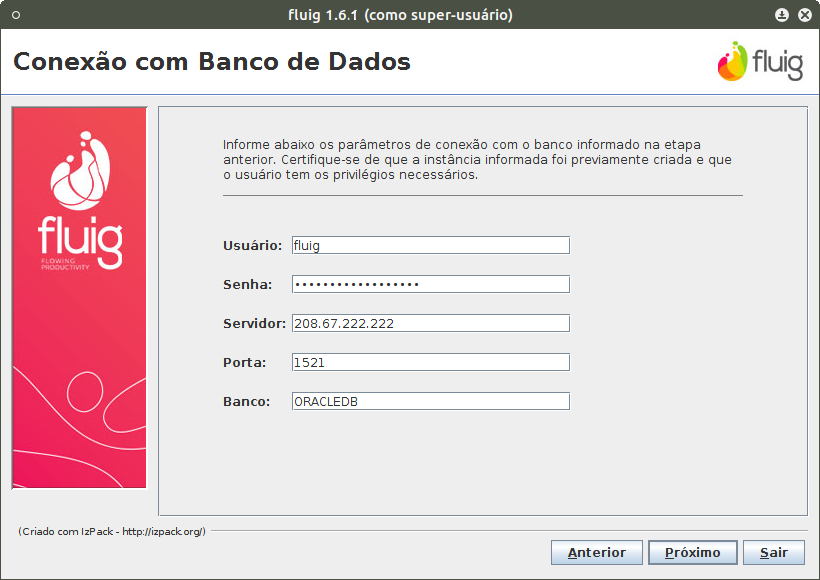
|
|
|
| Card |
|---|
| id | 8 |
|---|
| label | 8º |
|---|
| title | Configuração de Email |
|---|
| A etapa de - Em Configuração de E-mail
é OPCIONAL.
Nesta etapa é possível configurar o acesso ao servidor SMTP com seu endereço, porta e endereço de remetente para os emails que o fluig envia a seus usuários- os campos não são obrigatórios. Poderão ser informados o endereço do Servidor SMTP, a Porta SMTP e o E-mail do Remetente padrão para envio de notificações a respeito das ações tomadas no fluig.
- Caso o servidor SMTP exija autenticação é necessário assinalar a opção Servidor exige autenticação e informar um usuário e senha válido.

|
| Card |
|---|
| id | 9 |
|---|
| label | 9º |
|---|
| title | Servidor de Licenças |
|---|
| digite porta Importante: Os | Nota |
|---|
Os valores preenchidos automaticamente pelo instalador são apenas uma sugestão e não apontam necessariamente para um servidor de licenças válido. |

|
| Card |
|---|
| id | 10 |
|---|
| label | 10º |
|---|
| title | Servidor de Chat |
|---|
| Na tela - Em Servidor de Chat informe a URL do Servidor de Chat
digite o endereço e porta do servidor de chat e também a porta para Realtime- , a Porta do Servidor de Chat, a Porta para RealTime.
endereço do - mesmo servidor utilizado para a instalação do
produto - fluig pode ser utilizado para a configuração
da funcionalidade de chat.| Nota |
|---|
Importante: Caso desejar que o servidor de chat e de instalação sejam os mesmos, a url do servidor de chat deve possuir o mesmo IP que foi informado no campo Endereço IP da tela Dados do Servidor. |
 Image Removed Image Removed
- do chat, basta informar o endereço IP preenchido no passo 5.
| Informações |
|---|
O Servidor de Chat é responsável por atualizar a Central de notificações do usuário, sem que seja necessário atualizar toda a página do fluig. |
 Image Added Image Added
|
| Card |
|---|
| id | 11 |
|---|
| label | 11º |
|---|
| title | Servidor de Indexação |
|---|
|
de configuração - configuração Servidor de Indexação é possível configurar o servidor que será utilizado no processo de indexação dos documentos do repositório.
- Informar a URL do servidor.
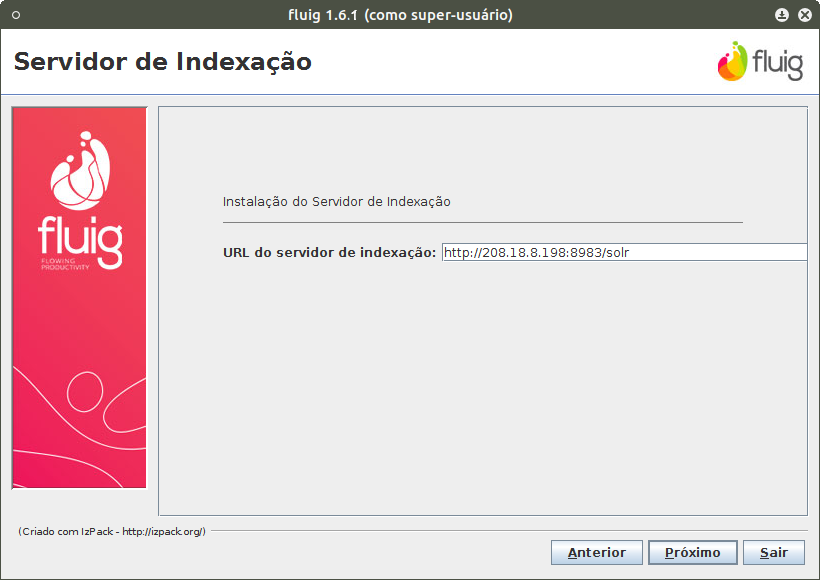
|
| Card |
|---|
| id | 12 |
|---|
| label | 12º |
|---|
| title | Verificação do Servidor |
|---|
| - Neste momento, o instalador irá realizar uma verificação no servidor. Após a conclusão
da verificação 
|
| Card |
|---|
| id | 13 |
|---|
| label | 13º |
|---|
| title | Pacotes de Instalação |
|---|
| , - o instalador informa os pacotes do
produto - sistema que serão instalados.
A seguir- Em seguida, o instalador irá verificar a compatibilidade dos componentes de software existente no servidor e prepara a instalação com os dados informados anteriormente.

|
| Card |
|---|
| id | 14 |
|---|
| label | 14º |
|---|
| title | Instalação |
|---|
| - Os arquivos serão copiados para a pasta destino da instalação. Após a conclusão do processo de instalação, clique em Próximo.
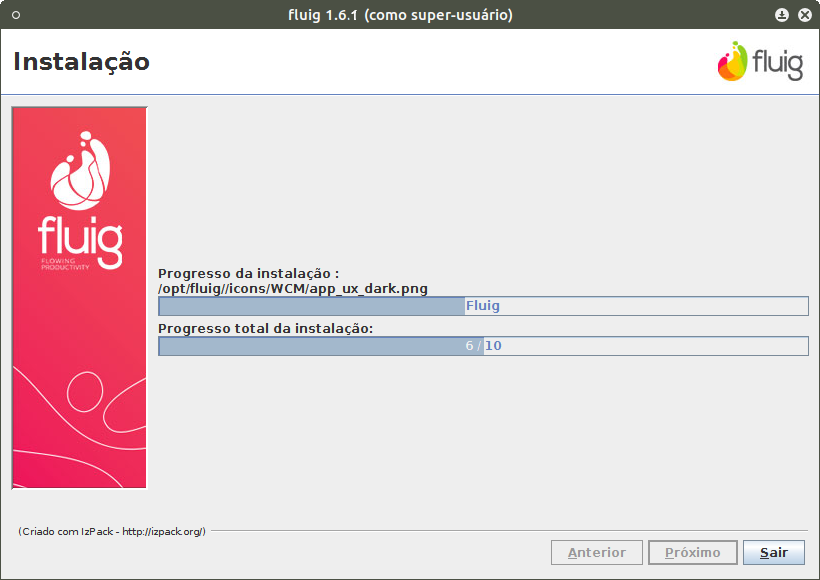
|
| Card |
|---|
| id | 15 |
|---|
| label | 15º |
|---|
| title | Executar processos externos |
|---|
| , - o instalador exibe a execução dos processos externos e um relatório sobre a instalação do produto. O sistema será registrado como um serviço do Microsoft Windows. Clique em Próximo.

| Nota |
|---|
| Algumas distribuições Linux não possuem o comando chkconfig ocasionando , o que gera um alerta , informando que o comando não foi encontrando, encontrado durante a execução dos processos externos da instalação. Caso isto ocorra, clique em Sim na caixa de diálogo aberta para continuar com o processo de instalação. |
|
| Card |
|---|
| id | 16 |
|---|
| label | 16º |
|---|
| title | Instalação terminada |
|---|
| realizada - concluída com sucesso. Clique em Pronto para
concluir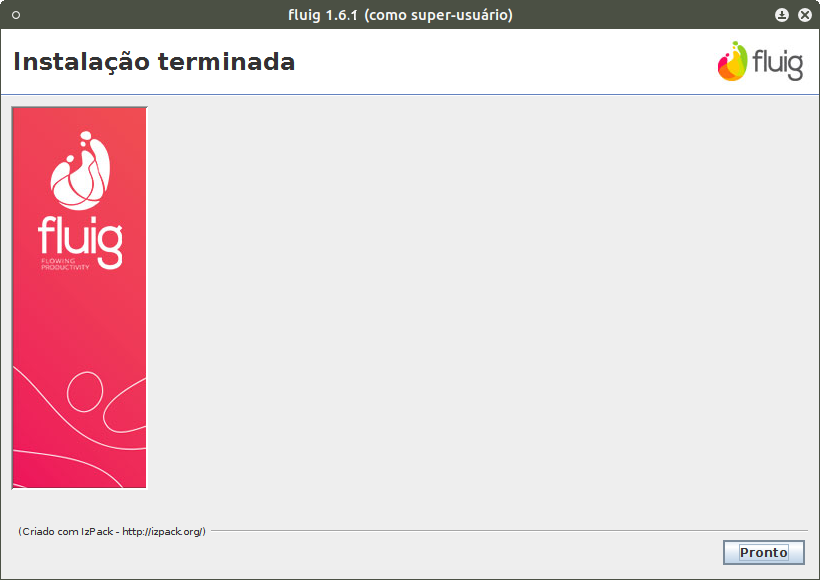
|
|
Exceção Firewall
Caso o servidor onde o fluig foi instalado possua firewall ativo é necessário adicionar exceções para as seguintes portas utilizadas pelo fluig:
...